विंडोज 7 को तेजी से चलाने में मदद करने के लिए 6 उपयोगी टिप्स
इस समय, आप शायद विंडोज 7 रनों से संतुष्ट हैं, लेकिन शायद आप जितना रस निकाल सकते हैं उतना रस निचोड़ना चाहते हैं। सुधार के बावजूद, ऑपरेटिंग सिस्टम अभी भी उन संसाधनों को लेता है जिन्हें सामान्य कार्यों के लिए जरूरी नहीं है। आइए उन लोगों में से कुछ देखें जिन्हें आप बंद कर सकते हैं!
1. खोज अनुक्रमणिका अक्षम करें
विंडोज 7 की सबसे संसाधन-भुखमरी सुविधाओं में से एक खोज अनुक्रमणिका है, जो आपकी फ़ाइलों के लिए एक शब्दकोश बनाता है, जिससे आप तेजी से खोज कर सकते हैं। समस्या यह है कि, जब वह उस शब्दकोश को बना रहा है, तो यह आपके हार्ड ड्राइव की पढ़ने / लिखने की गति को काफी हद तक खपत करता है, जिससे अनुक्रमण के दौरान अनुप्रयोगों के माध्यम से नेविगेट करना मुश्किल हो जाता है। यही कारण है कि माइक्रोसॉफ्ट ने इसे बंद करने का विकल्प शामिल किया।
इस सुविधा को प्रभावी ढंग से अक्षम करने के लिए, इस पथ का पालन करें: "प्रारंभ -> नियंत्रण कक्ष -> सिस्टम और सुरक्षा -> व्यवस्थापकीय उपकरण -> कंप्यूटर प्रबंधन -> सेवाएं"। एक बार उस विंडो में, "विंडोज़ खोज" पर स्क्रॉल करें। आइटम पर राइट-क्लिक करें और "गुण" पर क्लिक करें। विंडो के भीतर, "स्टार्टअप प्रकार" के अंतर्गत "अक्षम करें" का चयन करें:

एक बार समाप्त होने पर "ठीक" पर क्लिक करें। एक बार जब आप मैन्युअल रूप से सेवा को रीबूट या रोक देते हैं, तो आपको अपनी हार्ड डिस्क को जीवित खाने के बारे में चिंता करने की आवश्यकता नहीं होगी।
2. एयरो अक्षम करें
यदि आपका कंप्यूटर मूवी बजाते समय घबराहट हो जाता है या जब आप खिड़की को कम या खोलते हैं तो ग्राफिक्स को अनुकरण करने में कठिनाई होती है, तो शायद यह संभवतः उन प्रभावों को बलिदान देने का समय है जो विंडोज 7 एरो इसके साथ लाता है और बस साधारण ब्लेंड रंगों के साथ रहता है। इंटरफेस विंडोज 7 स्टार्टर के समान काम करेगा। एरो को हटाने से आपके कंप्यूटर को थोड़ा और सांस लेने वाला कमरा मिल जाएगा, खासकर यदि डिस्प्ले एडेप्टर कुछ पीसी की भौतिक मेमोरी का प्रदर्शन करने के लिए उपयोग करता है।
अपने डेस्कटॉप पर राइट-क्लिक करके एरो हटाएं, "वैयक्तिकृत करें" पर क्लिक करके दिखाई देने वाली थीम की सूची को स्क्रॉल करें और "विंडोज बेसिक" चुनें। आप कर चुके हैं!

3. अपने लाभ के लिए एमएसकॉन्फिग का प्रयोग करें!
यद्यपि हमने इससे पहले चर्चा की है, फिर भी यह दोहराने में दर्द नहीं होता है कि MSConfig आपके बूट समय को बेहतर बनाने में आपकी सहायता के लिए एक महत्वपूर्ण टूल है। विंडोज़ बूट करते समय कई सेवाएं और स्टार्टअप एप्लिकेशन हैं जो बहुत सारे संसाधन लेते हैं। आप में से उन लोगों के लिए जिन्हें एक सुस्त बूट प्रक्रिया सहन करना है, यह उपयोग करने का टूल है। यहां कुछ सेवाएं दी गई हैं जिन्हें आपको अक्षम करने पर विचार करना चाहिए:
- आवेदन अनुभव
- नैदानिक नीति सेवा
- वितरित लिंक ट्रैकिंग क्लाइंट
- ऑफ़लाइन फ़ाइलें
- पोर्टेबल डिवाइस एन्युमरेटर सेवा
- संरक्षित भंडारण
- द्वितीयक लॉगऑन
- टीसीपी / आईपी नेटबीओएस सेवा
- विंडोज मीडिया सेंटर सर्विस लॉन्चर
यदि आप किसी भी अन्य सेवाओं से अवगत हैं जिन्हें कोर सिस्टम कार्यक्षमता खोए बिना अक्षम किया जा सकता है, तो उन्हें टिप्पणी अनुभाग में नीचे हमें दिखाएं।
4. दृश्य प्रभाव अक्षम करें
कई लोगों के लिए, विंडोज़ सभी फैंसी विजुअल हुप्पला के बिना जुड़ा हुआ है जो उससे जुड़ा हुआ है। कुछ इसे भी बेहतर मानेंगे! दृश्य प्रभाव उन चीजों के प्रकार होते हैं जो आपके कंप्यूटर को कम करते हैं, जब आप विंडो को छोटा, अधिकतम, खोलते और बंद करते हैं। विंडोज 7 नए दृश्य प्रभावों की एक पूरी श्रृंखला पेश करता है जो एक खुली खिड़की के आइकन पर कर्सर को घुमाने पर कंप्यूटर लटक सकता है। यदि आप नहीं चाहते हैं कि इन चीजों को आपके कंप्यूटर पर दृश्य संसाधनों का उपयोग करना है, तो आप उन्हें आसानी से अक्षम कर सकते हैं।
आपको बस इतना करना है कि इस पथ का पालन करें: "प्रारंभ -> नियंत्रण कक्ष -> सिस्टम और सुरक्षा -> सिस्टम -> उन्नत सिस्टम सेटिंग्स -> उन्नत टैब -> सेटिंग्स (" प्रदर्शन "के अंतर्गत)।" एक बार वहां, "कस्टम चुनें" "अब, बस कुछ भी चुनें जो आपको लगता है कि महत्वपूर्ण नहीं हो सकता है और पूरा होने के बाद" ठीक "पर क्लिक करें।

इन वस्तुओं में से अधिकांश को अक्षम करने के बावजूद विंडोज़ में अधिकांश क्षमताओं को तब भी रखा जाएगा जब आप श्रद्धांजलि के रूप में कुछ निश्चित रैम का त्याग करते हैं। एक नकारात्मक पक्ष के रूप में, आपके कंप्यूटर पर एक ब्लेंडर लुक होगा जो कुछ उपयोग करने में हो सकता है।
5. ReadyBoost का प्रयोग करें
विंडोज 7 पर सभी सुविधाओं में से, रेडीबॉस्ट ऐसा लगता है कि ज्यादातर लोग इस बारे में अनजान हैं। समस्या यह है कि यह एक सबसे महत्वपूर्ण विशेषताओं में से एक है, जिससे आप यूएसबी फ्लैश ड्राइव का उपयोग करके अपनी सिस्टम मेमोरी को काफी बढ़ा सकते हैं। यदि आपके पास रेडीबॉस्ट-संगत यूएसबी ड्राइव है, तो आप अपने ऑपरेटिंग सिस्टम को रैम मॉड्यूल के रूप में उपयोग करने के लिए कॉन्फ़िगर कर सकते हैं, जो ड्राइव पर उपलब्ध स्मृति की मात्रा से प्रभावी रूप से आपके पास भौतिक स्मृति की मात्रा में वृद्धि कर सकता है।
अपने यूएसबी ड्राइव पर रेडीबॉस्ट को कॉन्फ़िगर करने के लिए, "कंप्यूटर" में अपने आइकन पर राइट-क्लिक करें और "गुण" पर क्लिक करें। एक बार वहां, "रेडीबॉस्ट" टैब पर क्लिक करें। यदि आपको कोई नहीं मिलता है, तो आपकी डिवाइस इस सुविधा के अनुकूल नहीं है। एक बार टैब में, "इस डिवाइस का उपयोग करें" का चयन करें। आपके द्वारा चुने गए क्षेत्र के नीचे स्लाइडर आपको कॉन्फ़िगर करने की अनुमति देता है कि आप रेडीबॉस्ट को कितनी मेमोरी समर्पित करना चाहते हैं।
ड्राइव की गति और आपके यूएसबी पोर्ट की गति के आधार पर, आप उस गति को काफी हद तक बढ़ा सकते हैं जिस पर विंडोज़ इसके लिए उपलब्ध स्मृति की अचानक गति के कारण इंटरैक्ट करता है। आप एक ही समय में अधिक कार्यक्रम चला सकते हैं। यह हार्ड डिस्क की वर्चुअल मेमोरी को थोड़ा सा भी मुक्त करता है, क्योंकि इसे इतना डेटा स्टोर नहीं करना पड़ता है।
6. उन सुविधाओं से छुटकारा पाएं जिनका आप उपयोग नहीं करते हैं
विंडोज़ में जरूरी चीजों से छुटकारा पाने के लिए एक और तरीका है: विंडोज़ सुविधाओं को बंद करके। बस अपने कंट्रोल पैनल पर जाएं, फिर "प्रोग्राम्स -> प्रोग्राम्स एंड फीचर्स" पर जाएं। "प्रोग्राम और फीचर्स" विंडो के ऊपरी बाएं कोने में "विंडोज़ विंडो चालू या बंद करें" पर क्लिक करें।

नई विंडो के शीर्ष पर दिए गए निर्देशों का पालन करें, और उन सुविधाओं को अचयनित करें जिन्हें आप पूरी तरह से सुनिश्चित करते हैं जिनकी आपको आवश्यकता नहीं है। "ठीक है" पर क्लिक करने के बाद, आपकी समस्याएं अभी "poof!" गईं
प्रशन?
इस तरह के निर्देश हर किसी के लिए अनुसरण करना आसान नहीं हो सकता है। यदि आपको कोई समस्या है, तो नीचे दिए गए टिप्पणी अनुभाग में हमसे बात करें या इस पृष्ठ के दाईं ओर "हमारे विशेषज्ञों से पूछें" बटन पर क्लिक करें। हम हमेशा देख रहे हैं!


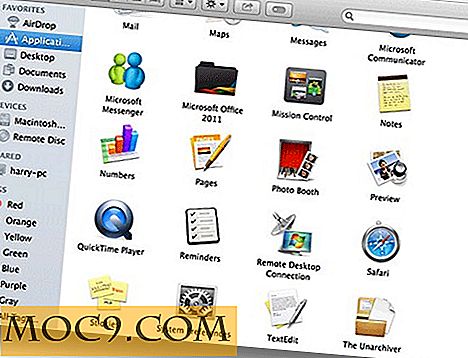


![आपके मेनू बार में 6 उपयोगी ऐप्स होना चाहिए [मैक]](http://moc9.com/img/macmenu-loading.jpg)

